La fonctionnalité de gestion d'Edge vous permet de configurer les paramètres généraux, l'authentification et le chiffrement des dispositifs Edge. Elle permet d'activer ou de désactiver les mises à jour de configuration des dispositifs Edge. Vous pouvez également sélectionner une image logicielle et de microprogramme par défaut.
- Dans le service SD-WAN du portail d'entreprise, cliquez sur .
- Vous pouvez configurer les options suivantes et cliquer sur Enregistrer les modifications (Save Changes).
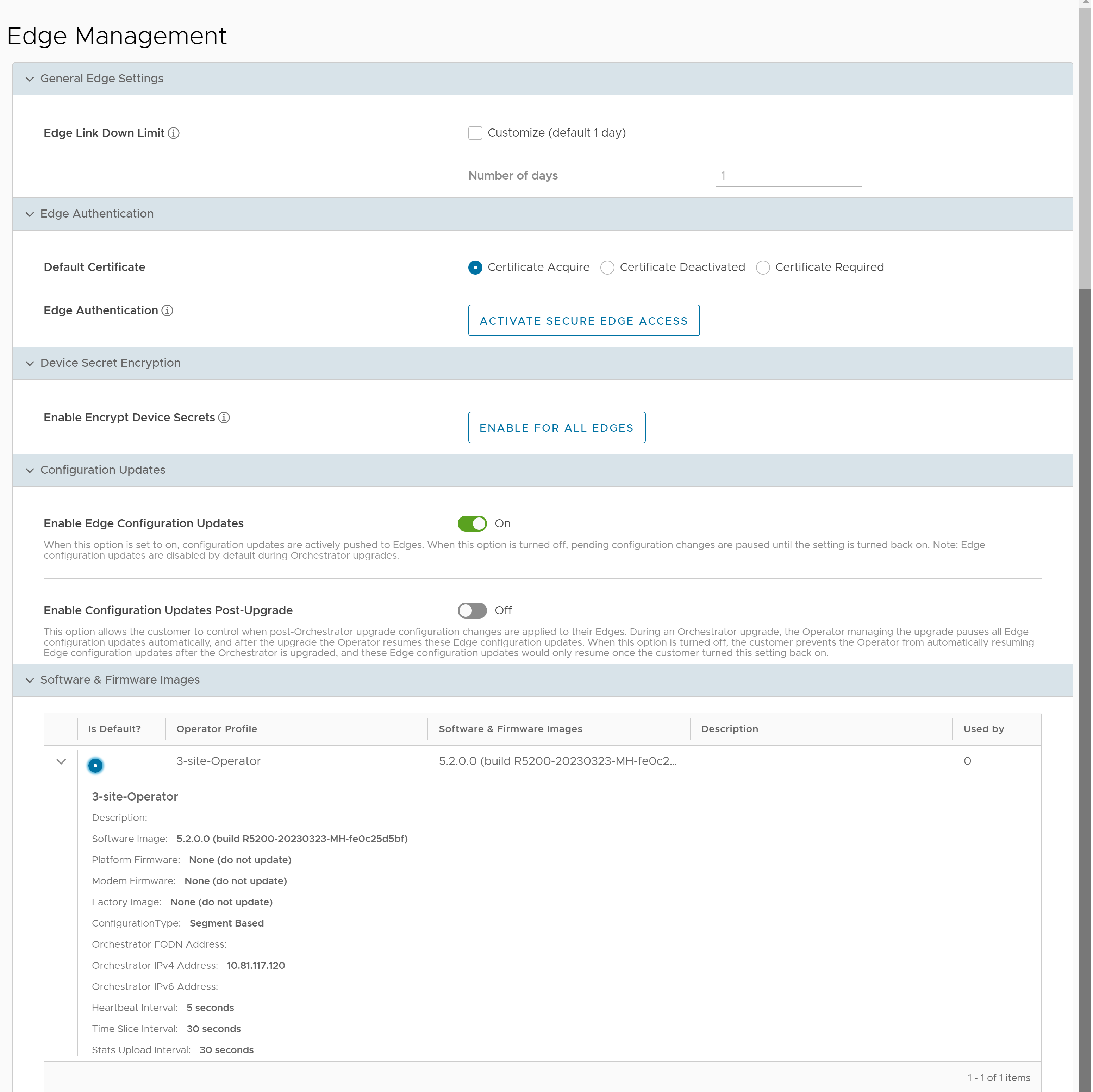
| Option | Description |
|---|---|
| Paramètres généraux du dispositif Edge | |
| Limite de lien du dispositif Edge inactif | Vous pouvez définir cette valeur pour chaque dispositif Edge en cochant la case Personnaliser (Customize). Cela remplace la valeur définie via la propriété système edge.link.show.limit.sec. |
| Nombre de jours | Entrez une valeur comprise entre 1 et 365. La valeur par défaut est de 1. |
| Authentification Edge (Edge Authentication) | |
| Certificat par défaut (Default Certificate) | Choisissez l'option par défaut pour authentifier les dispositifs Edge associés au client.
Note : Lorsque vous cliquez sur
Enregistrer les modifications (Save Changes), vous êtes invité à confirmer si le paramètre d'authentification Edge sélectionné s'applique à tous les dispositifs Edge concernés ou uniquement aux nouveaux dispositifs Edge. Par défaut, la case
Appliquer à tous les dispositifs Edge (Apply to all Edges) est cochée.
|
| Authentification Edge (Edge Authentication) | Cliquez sur le bouton Activer l'accès sécurisé au dispositif Edge (Activate Secure Edge Access) pour permettre à l'utilisateur d'accéder aux dispositifs Edge à l'aide de l'authentification par mot de passe ou par clé. Vous ne pouvez activer cette option qu'une seule fois. Toutefois, vous pouvez basculer vers l'un des deux modes d'authentification plusieurs fois. |
| Chiffrement secret du périphérique | |
| Activer le chiffrement des secrets du périphérique | Cliquez sur le bouton Activer pour tous les dispositifs Edge (Enable For All Edges) pour activer le chiffrement secret du périphérique pour tous les dispositifs Edge de l'entreprise actuelle. Cette action entraîne le redémarrage de tous les dispositifs Edge. Toutefois, les dispositifs Edge sur lesquels cette fonctionnalité est déjà activée ne sont pas affectés.
Note : Vous pouvez activer cette option pour des dispositifs Edge individuels lors de la création d'un dispositif Edge. Pour plus d'informations, reportez-vous à la section
Provisionner un nouveau dispositif Edge.
|
| Mises à jour de la configuration (Configuration Updates) | |
| Désactiver les mises à jour de la configuration du dispositif Edge (Disable Edge Configuration Updates) | Par défaut, cette option est activée. Cette option permet de transférer activement les mises à jour de la configuration vers les dispositifs Edge. Faites glisser le bouton bascule pour la désactiver. |
| Activer les mises à jour de la configuration après la mise à niveau | Par défaut, cette option est désactivée. Cette option permet de contrôler à quel moment les modifications de configuration après la mise à niveau d'Orchestrator sont appliquées aux dispositifs Edge. Faites glisser le bouton bascule pour l'activer. |
Images logicielles et du microprogramme (Software & Firmware Images)
Vous pouvez afficher les détails des images et sélectionner l'image par défaut.
Note : Pour afficher cette section :
- Un opérateur doit accéder au service Paramètres globaux (Global Settings) du portail d'entreprise, puis cliquer sur . Cochez la case Autoriser le client à gérer les logiciels (Allow Customer to Manage Software). Seul un opérateur peut ajouter, supprimer ou modifier une image. Pour plus d'informations, reportez-vous à la section Microprogramme de la plate-forme et images d'usine du Guide de l'opérateur de VMware SD-WAN.
- Un utilisateur partenaire doit accéder à Gérer les clients partenaires (Manage Partner Customers). Cliquez sur Plus (More) pour effectuer les opérations suivantes :
- Sélectionnez Mettre à jour la gestion des images du dispositif Edge (Update Edge Image Management). Activez le bouton bascule, puis cliquez sur Enregistrer (Save).
- Sélectionnez Attribuer une image logicielle/du microprogramme (Assign Software/Firmware Image), puis sélectionnez une image logicielle/du microprogramme dans le menu déroulant. Cliquez sur Enregistrer (Save).